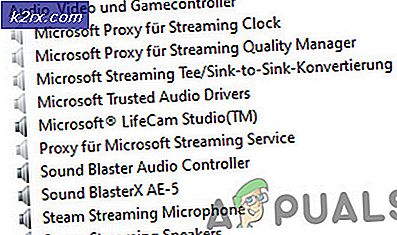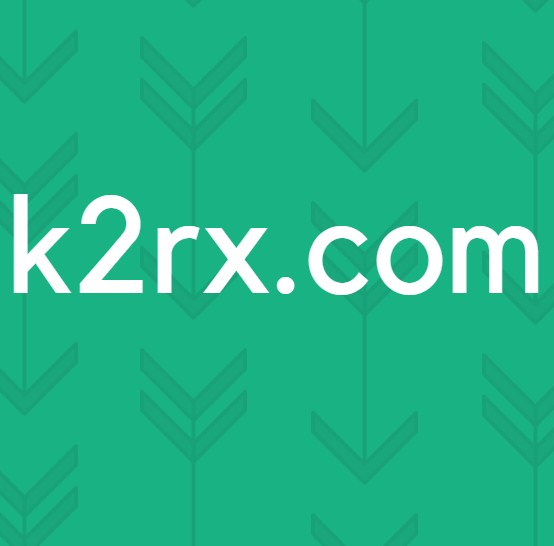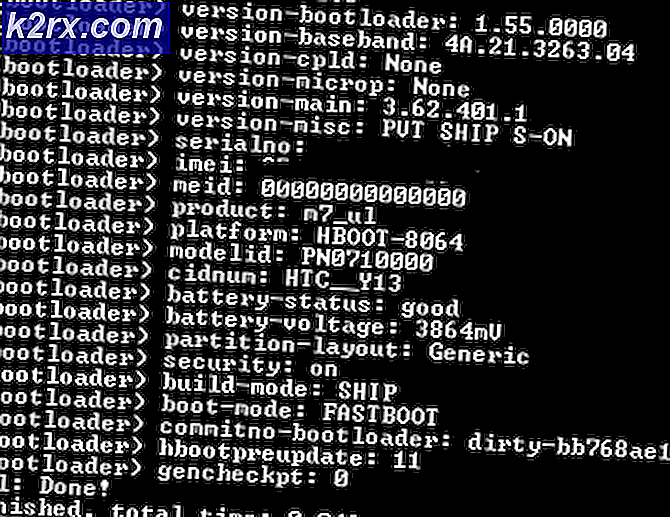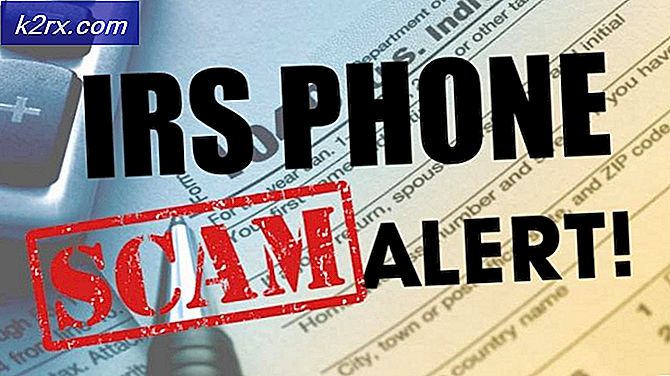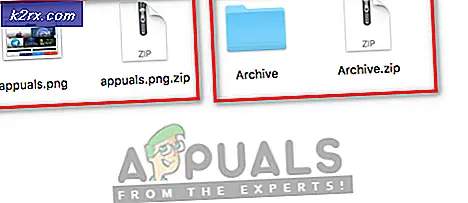Fix: Feil kan ikke koble til BATTLE.NET
Blizzard Battle.net er en internettbasert online spill-, sosial nettverks-, digital distribusjons- og digital rettighetsadministrasjonsplattform utviklet av Blizzard Entertainment. Battle.net ble lansert 31. desember 1996, med utgivelsen av Blizzards action-rollespill-videospillDiablo.
Imidlertid har det nylig kommet mange rapporter om Feil “Kan ikke koble til Battle.net”.På grunn av dette problemet har brukere problemer når de prøver å koble seg til butikken, og også mens de prøver å spille spill tilknyttet snøstormbutikken. I denne artikkelen vil vi fortelle deg årsaken til dette problemet og veilede deg med levedyktige løsninger som vil bli forklart for deg trinn for trinn.
Hva er årsaken til "Kan ikke koble til battle.net" -feilen?
Dessverre er det ingen spesifikk årsak til problemet, og det kan skyldes en rekke årsaker. Noen av hovedårsakene som kan utløse feilen er
Nå som du har en grunnleggende forståelse av noen av årsakene til problemet, vil vi gå videre mot løsningene.
Løsning 1: Start Internett på nytt.
Noen ganger kan en enkel tilbakestilling av Internett løse dette problemet for å gjøre det, vil vi strømsykle internettruteren vår. For hvilke:
- Koble fra stikkontakten de makt fra internettruteren din.
- Vente I det minste 5 minutter før du kobler til strømmen tilbake i
- Først når internett adgang kommer tilbake på prøve å koble til tjenesten
Hvis dette ikke løser problemet ditt, ikke bekymre deg fordi dette er det mest grunnleggende feilsøkingstrinnet.
Løsning 2: Gi tilgang i brannmur
Hvis Windows-brannmuren blokkerer programmet fra å ta kontakt med serverne, kan denne feilen utløses. Derfor, i dette trinnet, skal vi sørge for at programmet ikke blokkeres av brannmuren
- Klikk på søkefeltet nederst venstre hand siden av oppgavelinjen
- Skriv inn Brannmur og trykk Tast inn
- Klikk på Windows Brannmur som dukker opp
- På venstre hand siden av Vindu, klikk på “Tillat en app eller funksjon gjennom Windows-brannmur”
- Klikk på "Endring Innstillinger”-Knappen for å gi administrative privilegier.
- Bla ned og se etter Slag.nett eller Blizzard-klient og tillate det gjennom begge “Offentlig”Og“Privat”Nettverk.
- Prøv å koble til tjenesten
Hvis dette trinnet ikke fungerer, kan du prøve å deaktivere antivirusprogrammet og prøve på nytt. Fortsett, hvis problemet vedvarer, gå videre til neste løsning.
Løsning 3: Spyling av DNS
DNS er adressen til et nettsted som nettverket ditt bruker for å nå forskjellige nettsteder på internett. Hvis DNS ikke er oppdatert, er adressen som nettverket ditt har hurtigbufret feil. Dette kan føre til problemer når du kobler til serveren. Så i dette trinnet kommer til å bli spyling av DNS som
- Klikk på Søk bar på venstre hand siden av oppgavelinjen
- Type i Kommando Spør
- Høyreklikk på Ledeteksten Ikon og klikk på “Kjør som administrator”
- Type i “ipconfg / flushdns” og trykk Tast inn
- Nå igjen omstart internett
- Prøv å koble til slag.nett
Hvis dette ikke løser problemet, kan du gå videre til neste trinn
Løsning 4: Installere Blizzard Client på nytt
Blizzard er klienten som er ansvarlig for å koble til battle.net-tjenesten. I dette trinnet skal vi fjerne helt enn å installere klienten på nytt. Dette kan bli kvitt alle slags korrupte hurtigbuffere som kan forårsake dette problemet for dette
- Klikk på Søk bar på venstre hand siden av oppgavelinjen og skriv inn “Legg til eller fjern programmer”Og åpne den
- Søk for snøstorm klient og venstre klikk på den
- Å velge Avinstaller til fjerne appen helt fra systemet
Merk:Dette vil fjerne Blizzard-appen og tilhørende applikasjoner fra PC-en din, og det anbefales derfor å sikkerhetskopiere viktige data før du fortsetter med dette trinnet. - nedlasting de Snøstorm klient herfra
- Når nedlastingen er fullført, Installere de program og se om problemet er løst.
Hvis problemet fortsatt vedvarer, kan du prøve å sjekke om Battle.net-serverne er under vedlikehold i din region. Hvis ikke kontakt kundestøtte eller prøv å installere en ny kopi av Windows 10 uten å beholde de forrige innstillingene.